Om #FÄLT! fel inträffar under följande omständigheter:
-
Det refererade fältet saknas i en länkad datatyp.
-
Det refererade fältet gäller inte för den länkade datatypenoch finns därför inte.
-
Det refererade fältet skyddas av attribution och kan därför inte infogas i rutnätet.
-
Det refererade fältet är i ett format som Excel inte kunde läsa.
-
Den refererade cellen inte innehåller en länkad datatyp.
Obs!: Du kan infoga länkade datatyper från fliken Data. Du kan också skriva formler som refererar till dem.
När en ny kolumn försöker referera till ett fält från en datatypspost, men posten inte har några data för det fältet, visas felet #FÄLT!. Om du till exempel har lagt till en kolumn för att visa aktiekostnadskvoter, men lagerposten på den raden saknar kostnadskvot från början, så blir resultatet #FÄLT!.
Lösningar:
-
Om Felkontroll är aktiverat klickar du på flyttal för fel till vänster om cellen och väljer alternativet Ignorera fel.
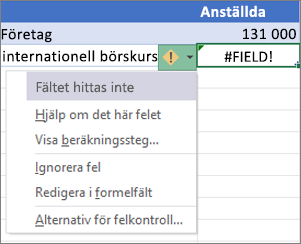
-
Ta bort kolumnen och ersätt den med en ny kolumn som refererar till ett fält som har data.
Om du skriver en formel som =A1.Ort, eller =FIELDVALUE(A1;"Ort"), och cell A1 inte använder datatypen Geografi, visas felet #FÄLT!. Om du skapar en formel som =A1.Pris, eller =FIELDVALUE(A1;"Pris"), och cell A1 inte använder datatypen Aktier, visas också det här felet.
Detta kan också inträffa om en formel refererar till ett fält från en datatyp, men datatypen inte har några data för det fältet. Om du till exempel har angett en formel som =A1.Kostnadskvot, eller =FIELDVALUE(A1;"Kostnadskvot"), men den aktien saknar kostnadskvot från början, blir resultatet #FÄLT!.
Lösningar:
-
Om Felkontroll är aktiverat klickar du på flyttal för fel till vänster om cellen och väljer alternativet Ignorera fel.
-
Ta bort formeln.
Det finns två huvudsakliga orsaker till det här felet:
-
Om den bild som Excel försöker hämta saknar viktig information kan den inte visas och resulterar i #FÄLT! fel.
-
Du refererar till en bild från en datatyp som inte har något bildfält.
Du kan inte komma åt dessa data eftersom det kräver information från en tjänst som inte längre stöds. Wolfram-datatyper är inaktuella från och med 31 maj 2022. Mer information finns i Vanliga frågor och svar om utfasning av Wolfram-datatyper.
Behöver du mer hjälp?
Du kan alltid fråga en expert i Excel Tech Community eller få support i Communities.










